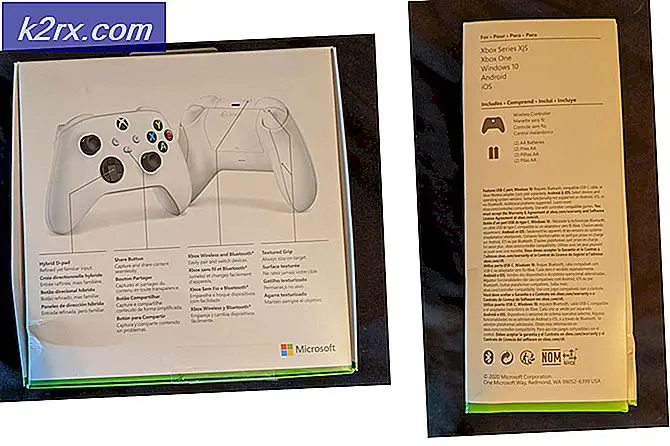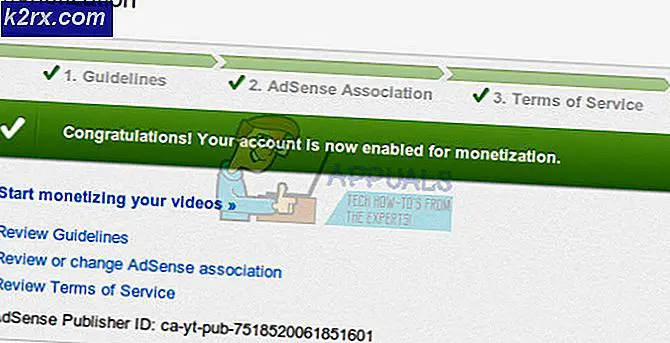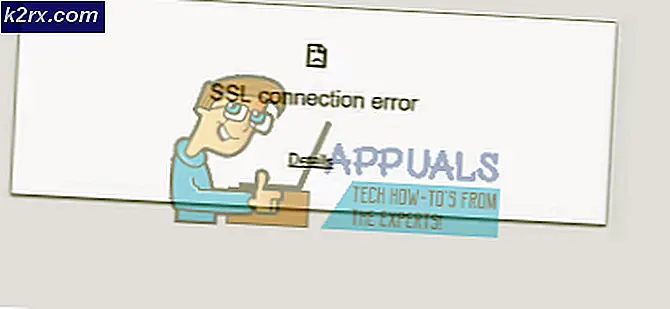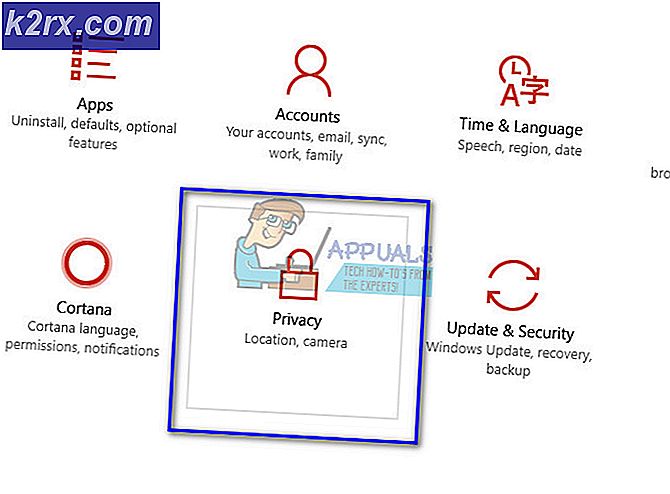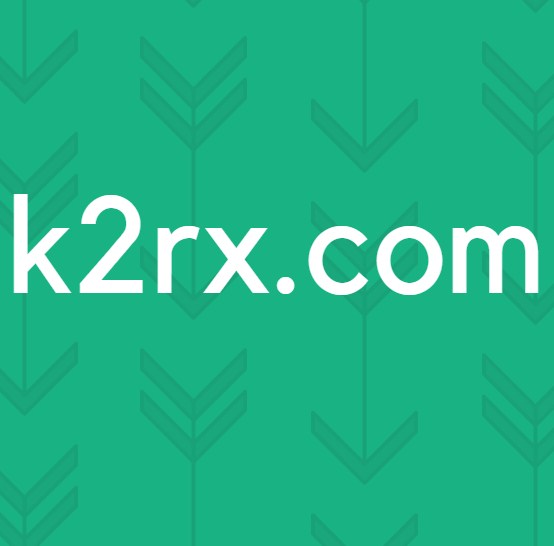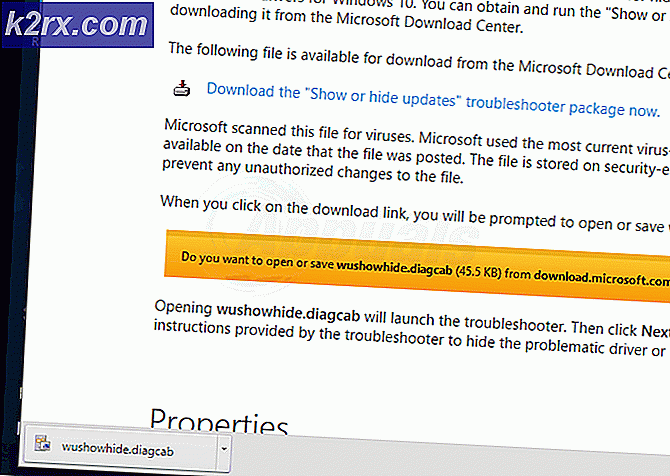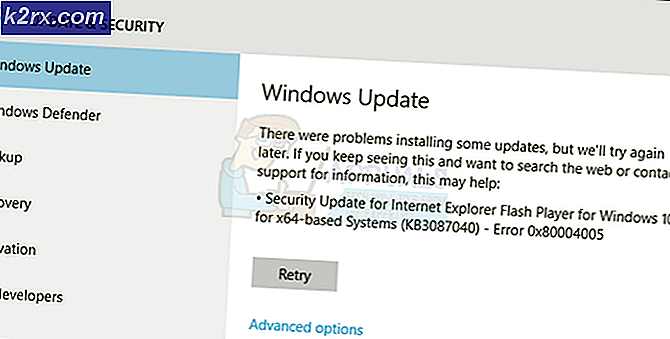Fix: Wie man doppelseitig auf einem MacOS druckt
Die Vorteile des doppelseitigen Druckens, auch bekannt als Duplexdruck, ist niemandem unbekannt. Wenn das Dokument auf beiden Seiten einer Seite gedruckt wird, sinken die Papierkosten buchstäblich um die Hälfte. Dies wirkt sich auch positiv auf die Umwelt aus, da die Papierproduktion weniger Bäume benötigt und die CO2-Emissionen bei der Produktion reduziert werden.
Sie können ein Dokument doppelseitig im MAC drucken, indem Sie im Dialogfeld "Drucken" kleine Änderungen vornehmen, und Sie können den doppelseitigen Druck auch so einfach als Standard festlegen. Aber vorher müssen Sie wissen, ob Sie den doppelseitigen Druck automatisch oder manuell machen. Alle Multifunktionsdrucker unterstützen den automatischen Duplexdruck. Wenn der Modellname des Druckers den Buchstaben d enthält, unterstützt er auch automatisches doppelseitiges Drucken, z. B. HP Laserjet Pro M425dn. Andernfalls müssen Sie ein doppelseitiges Dokument manuell drucken, indem Sie die Seiten ein wenig während des Druckens behandeln.
Automatisches doppelseitiges Drucken
Um ein Dokument doppelseitig zu drucken, öffnen Sie das Dokument .
Klicken Sie in der Menüleiste oben auf Datei . Klicken Sie nun im Dropdown-Menü auf Drucken .
Das Dialogfeld Drucken wird geöffnet. Wählen Sie neben Drucker den Drucker aus, auf dem das doppelseitige Dokument gedruckt werden soll.
Klicken Sie auf das dritte Drop-down-Menü direkt unter den Presets-Optionen. Wählen Sie Layout aus diesem Menü.
Wählen Sie nun neben der Option " Beidseitig" die Option " Bindung mit langer Kante" aus, wenn Sie das doppelseitige Dokument in einem Booklet- Formular drucken möchten. Oder Sie können Bindung mit kurzer Kante auswählen, wenn Sie sie in einer tabellarischen Form drucken möchten. Wenn die Option "Zweiseitig" nicht angezeigt wird, unterstützt der Drucker nicht den automatischen doppelseitigen Druck. Gehen Sie zu dem folgenden Abschnitt, der Ihnen zeigt, wie Sie das manuell tun können.
Wenn Sie nur ein doppelseitiges Dokument drucken möchten, klicken Sie einfach auf Drucken . Wenn Sie jedoch bei jedem Druckvorgang ein doppelseitiges Dokument automatisch drucken möchten, öffnen Sie das Drop- down- Menü neben Voreinstellungen und klicken Sie auf Speichern unter.
Geben Sie ihm einen Namen, z. B. Duplex, und klicken Sie auf OK .
Klicken Sie auf Drucken, um das Dokument zu drucken, und ab sofort wird jeder Druckauftrag standardmäßig doppelseitig ausgeführt.
PRO TIPP: Wenn das Problem bei Ihrem Computer oder Laptop / Notebook auftritt, sollten Sie versuchen, die Reimage Plus Software zu verwenden, die die Repositories durchsuchen und beschädigte und fehlende Dateien ersetzen kann. Dies funktioniert in den meisten Fällen, in denen das Problem aufgrund einer Systembeschädigung auftritt. Sie können Reimage Plus herunterladen, indem Sie hier klickenManueller Doppelseitendruck
Wenn Ihr Drucker das automatische doppelseitige Drucken nicht unterstützt, können Sie die Option für den beidseitigen Druck nicht finden. Aber Sie können es manuell tun.
Um dies zu tun, öffnen Sie das Dokument .
Klicken Sie in der Menüleiste oben auf Datei . Klicken Sie nun im Dropdown-Menü auf Drucken .
Das Dialogfeld Drucken wird geöffnet. Wählen Sie neben Drucker den Drucker aus, auf dem das doppelseitige Dokument gedruckt werden soll.
Klicken Sie auf das dritte Drop-Down-Menü unter den Presets-Optionen. Wählen Sie Seitenbehandlung .
Klicken Sie neben Drucken auf Gerade nummerierte Seiten und dann auf Drucken .
Wenn das Dokument fertig gedruckt ist, entfernen Sie überschüssige Seiten aus dem Zufuhrfach .
Nehmen Sie nun die gedruckten Dokumente aus dem Ausgabefach heraus und legen Sie sie wieder in das Zufuhrfach ein.
HINWEIS : Wenn sich das Zufuhrfach an der Rückseite des Druckers befindet, legen Sie es so in das Zufuhrfach ein, dass die leere Seite der Seite Ihnen gegenüberliegt und die bedruckte Seite zu Ihnen und die obere Kante der Seite zuerst in den Drucker zeigt.
Wenn sich das Zufuhrfach an der Vorderseite des Druckers befindet, legen Sie sie so in das Zufuhrfach ein, dass die leere Seite zu Ihnen und die bedruckte Seite von Ihnen und die obere Kante der Seite zuerst in den Drucker zeigen.
Öffnen Sie das Dialogfeld Drucken erneut und wählen Sie im Dropdownmenü die Option Seitenbehandlung .
Wählen Sie diesmal ungerade nummerierte Seiten neben der Option Drucken .
HINWEIS : Vergewissern Sie sich, dass sich das Zufuhrfach an der Rückseite des Druckers befindet, und stellen Sie sicher, dass neben Seitenreihenfolge Automatisch ausgewählt ist. Befindet sich das Zufuhrfach an der Vorderseite des Druckers, wählen Sie neben Seitenreihenfolge die Option Rückwärts .
Klicken Sie nun auf Drucken .
PRO TIPP: Wenn das Problem bei Ihrem Computer oder Laptop / Notebook auftritt, sollten Sie versuchen, die Reimage Plus Software zu verwenden, die die Repositories durchsuchen und beschädigte und fehlende Dateien ersetzen kann. Dies funktioniert in den meisten Fällen, in denen das Problem aufgrund einer Systembeschädigung auftritt. Sie können Reimage Plus herunterladen, indem Sie hier klicken